Comment créer un plugin facilement en intégrant des champs personnalisés pour WordPress FSE
WordPress Full Site Editing (FSE) permet de personnaliser son site sans avoir à toucher au code. Grâce à cette fonctionnalité, il est possible de créer des expériences uniques pour les utilisateurs tout en gardant une grande flexibilité. Si vous souhaitez ajouter des champs personnalisés à vos articles, la création d’un plugin peut être une solution idéale.
Dans ce tutoriel vidéo, vous apprendrez à créer un plugin simple qui permet d’insérer des champs personnalisés dans vos articles WordPress, en utilisant l’outil d’intelligence artificielle Qwen, vous pouvez utiliser ChatGPT, Claude AI ou Mistral par exemple.
Ce processus est rapide et accessible, même pour ceux qui ne sont pas développeurs et permet d’enrichir vos articles de manière dynamique. Suivez les étapes et découvrez comment personnaliser facilement votre site WordPress FSE avec des champs adaptés à vos besoins.
N’hésitez pas à explorer ces options pour aller encore plus loin dans la personnalisation de votre site WordPress !
Prompt pour la création du plugin avec Qwen :
Construction de l’ossature :
Tu es un expert de WordPress FSE et de la création de plugins. Crée un plugin qui me permet d’ajouter des champs personnalisés à mes articles, et affiche ces champs sur trois colonnes.
Créer et ajout un placeholder sur les champs suivant :
Un champ « Titre » est un type : Texte
Un champ « Référence » est un type : Texte
Un champ « Prix » est un type : Nombre
Un champ « Sortie le » est un type : Date
Un champ « Site » est un type : URL
Un champ « E-Mail » est un type : E-Mail
Un champ « Image » est un type : Image
Un champ « Fichier » est un type : Fichier
J’utilise WordPress FSE pour l’intégration dans mon modèle de page. Utilise un shortcode pour chaque champ, et ajoute une taille de police de 14px aux shortcodes. Le nom du fichier PHP est »auteur » et il sera placé dans un dossier nommé ‘auteur ».
Donne-moi la procédure de mise en place, regroupe tout dans un seul dossier et refais le code entièrement à chaque modification pour faciliter l’intégration.
Premier ajout :
- Affiche la date au format d/m/Y dans le frontend.
- Pour le champ « Prix », applique un formatage avec un séparateur de milliers et deux décimales.
- Les liens du champ URL doivent s’ouvrir dans une nouvelle fenêtre.
- Ajoute le préfixe « mailto: » pour le champ E-mail.
- L’image doit être affichée avec une largeur de 150px et une hauteur automatique.
- Le fichier attaché doit être accessible via un lien s’ouvrant dans une nouvelle fenêtre.
- Ajoute un bouton « Ajouter une image » pour le champ Image.
- Ajoute un bouton « Ajouter un fichier » pour le champ Fichier.
- Vérifie que le type de contenu est bien « post » avant d’enregistrer les métadonnées.
Deuxième ajout :
- Ajoute une option de suppression pour les champs Image et Fichier.
- Ajoute un préfixe « Titre : » en gras pour le champ Titre.
- Ajoute un préfixe « Ref. : « en gras pour le champ Référence.
- Ajoute un préfixe « Prix : » en gras et un suffixe « € » en gras pour le champ Prix.
- Ajoute un préfixe « Sortie le : » en gras pour le champ Date.
- Ajoute un préfixe « Site : » en gras pour le champ Site.
- Ajoute un préfixe « E-Mail : » en gras pour le champ E-Mail.
- Ne pas ajouter de préfixe pour les champs Image et Fichier.
Correction tutoriel vidéo :
- Supprime le suffixe « € » dans l’administration de l’article.
- Dans mon modèle de page (frontend), n’affiche pas les shortcodes vides.
- Dans l’administration (rubrique Articles), ajoute un affichage responsive pour les colonnes des champs personnalisés.